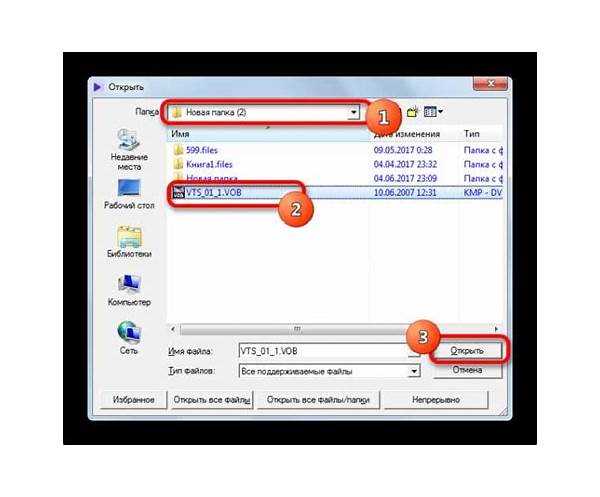
Файлы с расширением .VOB (Video Object) часто встречаются на DVD-дисках и содержат видеоданные, аудио и субтитры. Несмотря на то, что Windows 10 поддерживает ряд форматов, VOB файлы могут вызвать сложности при воспроизведении, если на вашем компьютере не установлены необходимые кодеки или проигрыватели.
Чтобы без труда открыть VOB файл, необходимо воспользоваться специальными проигрывателями или установить соответствующие кодеки. Одним из самых простых и популярных решений является использование VLC Media Player, который поддерживает практически все видеоформаты, включая VOB, без дополнительных настроек.
Если вы предпочитаете использовать встроенные средства Windows, то для этого потребуется установить кодеки, такие как K-Lite Codec Pack, который расширит функциональность стандартных программ. Однако в большинстве случаев сторонние проигрыватели обеспечат более высокое качество воспроизведения и гибкость.
Что такое VOB файлы и для чего они используются
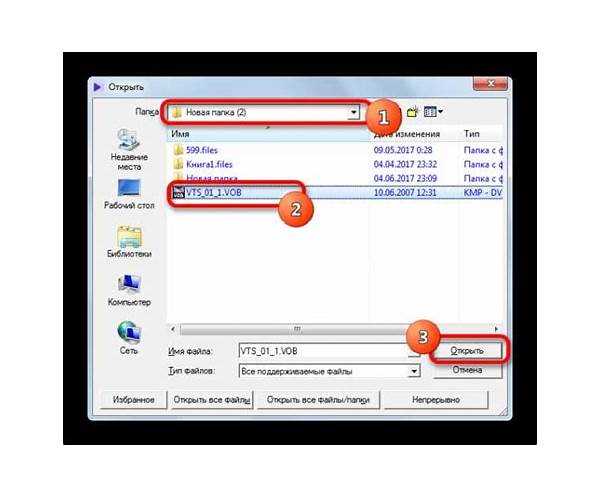
Основное предназначение VOB файлов – это воспроизведение видео на DVD-плеерах. Однако, в силу своей универсальности, этот формат используется и в других устройствах, поддерживающих воспроизведение DVD-содержимого. VOB файлы также могут быть частью структуры файловой системы ISO-образа.
Содержимое VOB файла может включать несколько типов данных:
- Видео – обычно в формате MPEG-2, что позволяет обеспечивать высокое качество картинки.
- Аудио – может содержать несколько аудиотреков, например, для разных языков или форматов звука (обычно в формате PCM или AC3).
- Субтитры – для отображения текста на экране в процессе воспроизведения видео.
VOB файлы используются не только для хранения мультимедийных данных на физических носителях, но и в качестве основного формата для создания копий DVD-видео. Это позволяет сохранять структуру оригинального диска, включая меню, главы и другие элементы интерфейса.
Поскольку VOB файлы обычно включают в себя несколько потоков данных, их воспроизведение требует соответствующего программного обеспечения или аппаратных устройств, способных поддерживать этот формат. В большинстве случаев для воспроизведения VOB файлов на компьютере используются медиа-плееры с поддержкой MPEG-2 или специализированные проигрыватели DVD.
Как открыть VOB файл с помощью стандартных медиаплееров Windows 10
Для воспроизведения VOB файла в «Фильмы и ТВ» достаточно просто дважды щелкнуть по файлу, и он откроется, если ваш ПК поддерживает этот формат. Однако «Фильмы и ТВ» может не распознавать некоторые VOB файлы, если они повреждены или содержат специфические кодеки. В этом случае стоит воспользоваться другими методами.
Windows Media Player, как стандартный плеер, может потребовать установки дополнительных кодеков для корректного воспроизведения VOB. Для этого можно скачать и установить бесплатный пакет кодеков, например, K-Lite Codec Pack, который добавляет поддержку множества форматов, включая VOB.
После установки кодеков, VOB файлы должны открываться и воспроизводиться без проблем в Windows Media Player. Для этого достаточно просто перетащить файл в окно плеера или выбрать его через меню «Открыть файл».
Важно помнить, что стандартные плееры Windows 10 не всегда обеспечивают идеальную совместимость с этим форматом, особенно если файл не является частью полноценного DVD-диска. В таких случаях возможно использование сторонних медиаплееров, например, VLC, который поддерживает VOB без дополнительных настроек.
Использование бесплатных программ для просмотра VOB файлов
Для открытия VOB файлов на Windows 10 можно использовать несколько бесплатных приложений, которые поддерживают этот формат. Они обеспечивают качественное воспроизведение без необходимости установки дополнительных кодеков.
Одним из популярных и удобных решений является VLC Media Player. Это многофункциональная программа, которая поддерживает практически все существующие медиаформаты, включая VOB. Она не требует дополнительной настройки и имеет простой интерфейс. VLC работает стабильно и позволяет корректно воспроизводить даже большие VOB файлы.
Другим вариантом является PotPlayer. Это медиаплеер с широким набором функций, который также поддерживает VOB файлы. PotPlayer выделяется хорошей производительностью, гибкостью настроек и возможностью воспроизведения видео с высоким качеством. Программа поддерживает работу с субтитрами, аудиотреками и многими другими параметрами, что делает её подходящей для пользователей с различными требованиями.
KMPlayer также является бесплатной программой, которая может воспроизводить VOB файлы. Этот плеер имеет множество функций для улучшения качества изображения и звука, а также позволяет просматривать видеоматериалы в различных форматах, включая VOB. KMPlayer имеет встроенные кодеки, что позволяет избежать необходимости в их дополнительной установке.
Все эти программы обеспечивают простоту в использовании и высокую совместимость с VOB файлами. Выбор между ними зависит от предпочтений пользователя, однако каждый из этих плееров гарантирует стабильную работу на Windows 10 и поддержку VOB без дополнительных настроек.
Как преобразовать VOB файл в более удобный формат для воспроизведения
Для удобства воспроизведения VOB файлов на Windows 10 их можно преобразовать в более распространённые форматы, такие как MP4, AVI или MKV. Это избавит от необходимости использовать специализированные плееры, поддерживающие VOB, и обеспечит совместимость с большинством устройств и приложений.
Первым шагом является выбор подходящего инструмента для конвертации. Одним из самых простых решений является использование бесплатных программ, таких как HandBrake или Freemake Video Converter. Эти программы поддерживают широкий спектр форматов и позволяют преобразовывать видео без потери качества.
HandBrake – это бесплатная программа с открытым исходным кодом. Она поддерживает конвертацию VOB файлов в MP4 или MKV. В программе можно настроить параметры сжатия и качества, что позволяет добиться оптимального баланса между размером файла и качеством изображения. Для этого достаточно открыть VOB файл в HandBrake, выбрать нужный формат и начать процесс конвертации.
Freemake Video Converter также легко справляется с задачей преобразования VOB файлов. Он предлагает интуитивно понятный интерфейс и множество настроек, которые подходят как новичкам, так и более опытным пользователям. Преимуществом является возможность пакетной обработки, что ускоряет процесс конвертации нескольких файлов одновременно.
Кроме того, можно использовать онлайн-сервисы для конвертации VOB в MP4. Сайт CloudConvert предлагает возможность загрузить VOB файл и преобразовать его в формат MP4 прямо в браузере. Однако такие сервисы имеют ограничения на размер файла и могут требовать времени на загрузку и обработку данных.
После преобразования VOB в удобный формат, например, MP4, его можно легко воспроизвести на любом устройстве, включая смартфоны, планшеты и телевизоры, а также в большинстве медиаплееров, таких как VLC, Windows Media Player или Kodi.
Решение проблем с воспроизведением VOB файлов в популярных плеерах
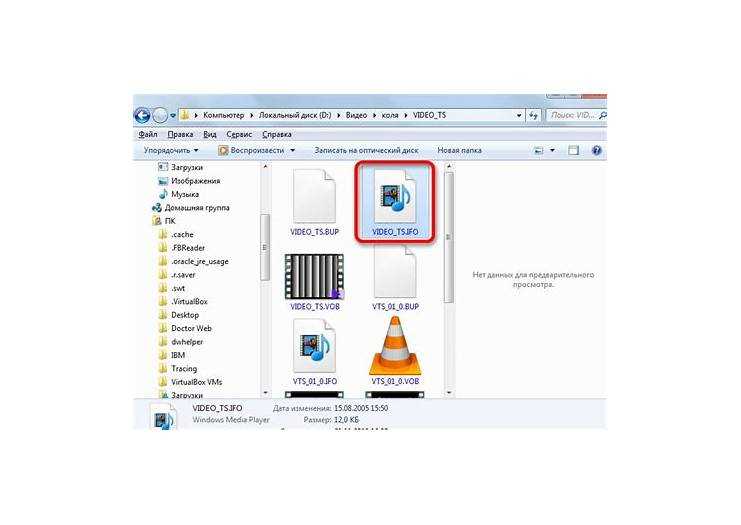
Если кодеки установлены, но файл не воспроизводится, следует проверить настройки самого плеера. В некоторых случаях плееры, такие как VLC или Media Player Classic, могут требовать дополнительных настроек. В VLC, например, нужно убедиться, что включена опция поддержки всех файлов и кодеков, доступных в плеере. Для этого в настройках нужно зайти в «Интерфейс» и активировать все возможные параметры видео и аудио.
Некоторые плееры могут не справляться с поврежденными или неполными VOB файлами. В этом случае стоит попробовать использовать программу для восстановления видеофайлов. Есть инструменты, которые могут исправить ошибки в метаданных или структуре файла, восстановив его работоспособность.
Если проблема сохраняется, можно попробовать сменить плеер. Например, плеер PotPlayer, который также поддерживает VOB, имеет расширенные возможности работы с видеофайлами и может автоматически искать необходимые кодеки. В некоторых случаях помогает обновление плеера до последней версии, поскольку разработчики часто выпускают исправления для работы с новыми форматами и кодеками.
Также важно учитывать, что VOB файлы часто используются в структурах DVD-дисков. Чтобы воспроизвести такие файлы без проблем, следует использовать специализированные плееры, поддерживающие воспроизведение DVD-видеоматериалов, такие как WinDVD или PowerDVD. Эти плееры имеют встроенную поддержку специфических функций, включая меню и переходы, которые отсутствуют в стандартных медиаплеерах.
Как настроить Windows 10 для автоматического открытия VOB файлов
Для того чтобы Windows 10 автоматически открывала VOB файлы при их запуске, нужно настроить ассоциацию файлов с нужным приложением. Вот как это сделать:
Шаг 1: Откройте «Параметры». Для этого нажмите на кнопку «Пуск» и выберите «Настройки» (значок шестерёнки).
Шаг 2: Перейдите в раздел Программы, а затем выберите Программы по умолчанию.
Шаг 3: Прокрутите вниз до раздела Выбор приложений по типу файлов и найдите расширение .vob в списке.
Шаг 4: Если расширение .vob не связано с нужной программой, кликните на поле справа и выберите подходящее приложение. Например, это может быть VLC Media Player или Windows Media Player, если они поддерживают данный формат.
Шаг 5: Если нужное приложение отсутствует в списке, нажмите на ссылку «Выбрать другое приложение» и укажите путь к программе на вашем компьютере.
Шаг 6: Убедитесь, что установлена опция Всегда использовать это приложение для открытия .vob файлов, и подтвердите выбор.
Теперь VOB файлы будут открываться автоматически с выбранным приложением при их запуске.
Вопрос-ответ:
Как открыть VOB файл на Windows 10 без установки дополнительных программ?
Чтобы открыть VOB файл без установки сторонних программ, можно использовать встроенный медиаплеер Windows 10 — «Фильмы и ТВ». Однако важно помнить, что этот формат видео может не поддерживаться полностью в некоторых версиях плеера. В таком случае лучше использовать универсальный проигрыватель, как например, VLC, который поддерживает все типы видеофайлов, включая VOB.
Можно ли открыть VOB файл в Windows 10 без использования VLC?
Да, существует несколько способов открыть VOB файл в Windows 10 без использования VLC. Например, можно воспользоваться встроенным «Фильмы и ТВ», если в нем есть поддержка нужного формата. Также возможен вариант с установкой расширений для браузеров или использовании других медиаплееров, таких как KMPlayer или Media Player Classic, которые поддерживают VOB файлы.
Что такое VOB файл и зачем он нужен?
VOB (Video Object) — это формат файлов, который обычно используется для хранения видео на DVD-дисках. Эти файлы содержат не только видео, но и аудио, субтитры, меню и другие элементы. VOB файлы могут быть проиграны с помощью медиаплееров, поддерживающих этот формат, например, VLC или «Фильмы и ТВ» на Windows 10.
Как конвертировать VOB файл в более удобный формат для просмотра на Windows 10?
Чтобы конвертировать VOB файл в другой формат, например, MP4, можно использовать программы для конвертации видео, такие как HandBrake или Freemake Video Converter. Эти приложения просты в использовании и позволяют быстро преобразовать VOB в более популярные форматы, которые легче открывать на разных устройствах и плеерах.
Почему VOB файл не открывается на Windows 10 и как это исправить?
Если VOB файл не открывается на Windows 10, возможно, это связано с отсутствием поддержки формата в используемом медиаплеере. В таком случае можно попробовать установить VLC или другой проигрыватель, поддерживающий VOB. Также важно проверить целостность файла: если он поврежден, возможно, потребуется его восстановление или повторное скачивание.
Как открыть VOB файл на Windows 10?
Для того чтобы открыть VOB файл на Windows 10, необходимо использовать специальное приложение, которое поддерживает данный формат. Один из самых популярных вариантов — это медиаплееры, такие как VLC Media Player. Этот плеер поддерживает широкий спектр форматов, включая VOB, и легко устанавливается. Просто скачайте VLC с официального сайта, установите его, а затем откройте VOB файл через меню «Файл» или перетащите его в окно плеера. Также можно воспользоваться встроенным в Windows 10 приложением «Фильмы и ТВ», если файл не защищен и имеет правильное расширение. Однако если ваш VOB файл не воспроизводится, возможно, стоит установить дополнительные кодеки или использовать другие плееры, поддерживающие этот формат.






